fireworks把两张图拼在一起的操作流程
时间:2022-10-26 13:24
有时候,因为工作需要,要将两张图拼在一起,该如何操作呢?下面小编就带来了fireworks把两张图拼在一起的操作教程哦。
fireworks把两张图拼在一起的操作流程

首先打开fireworks,我们以fireworks CS5这个版本为例。
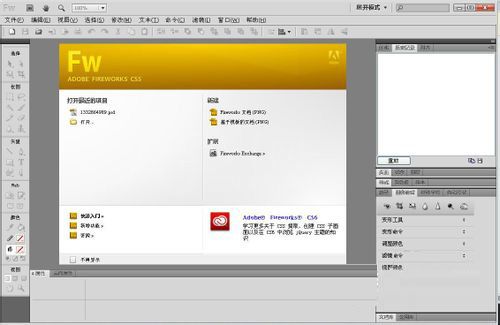
整理好要拼接的图片,选择其中一个用fireworks打开。
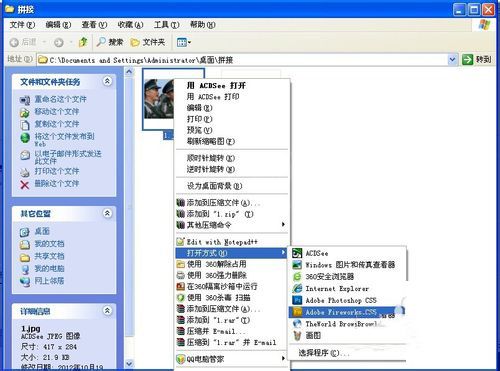

如图,任意点击图片外空白处。

点击画布大小,
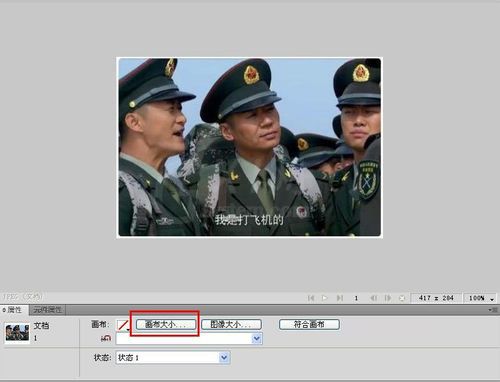
如果想把两张图片上下拼接,就把高调多2倍以上任意值,为什么是任意值下面会提到。
然后“描定”处,点击如图按钮
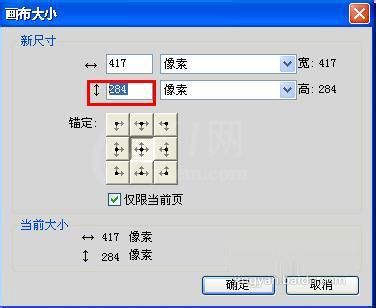
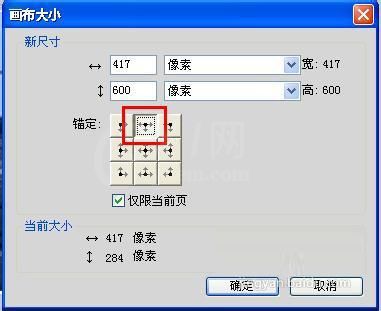
如果想把两张图片左右拼接,就把宽度调多2倍以上任意值
然后“描定”处,点击如图按钮


以上下拼接为例,如图是调整画布后的效果,然后将第二张图片拖到画布里面,根据软件辅助线调整位置,紧贴上图。
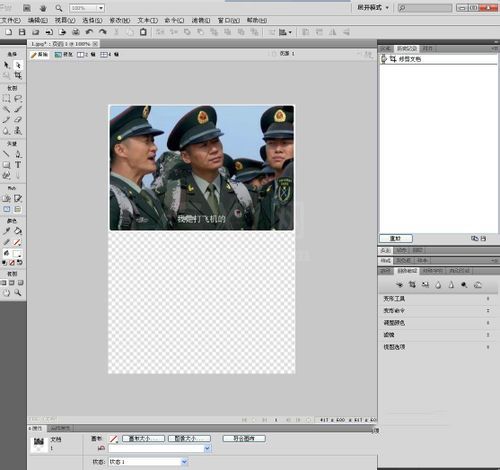
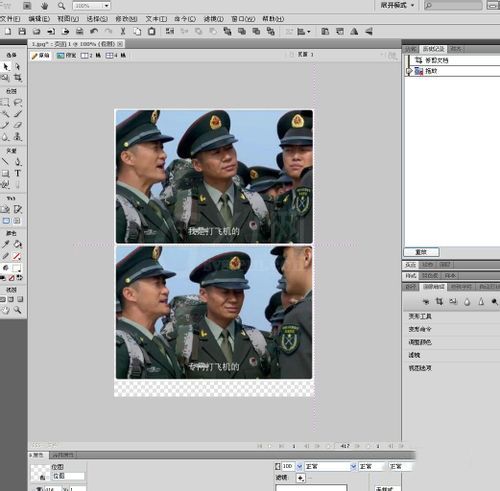
有没有发现,拼图之后,画布多了一块空白处,这就是我们刚才调多了的,点击“符合画布”完成。
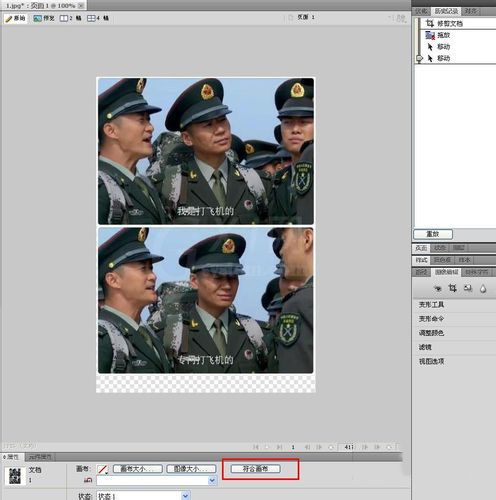
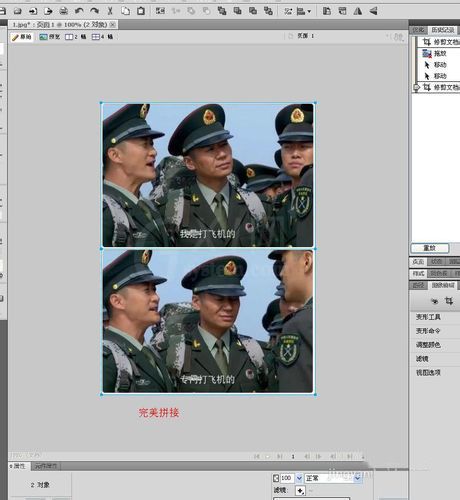
最后点击保存或者另存为图标,完成拼图所有步骤
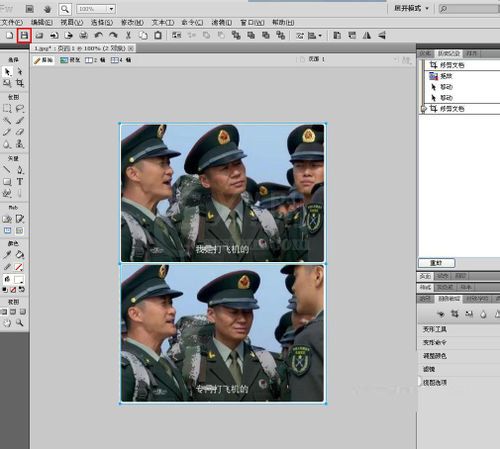
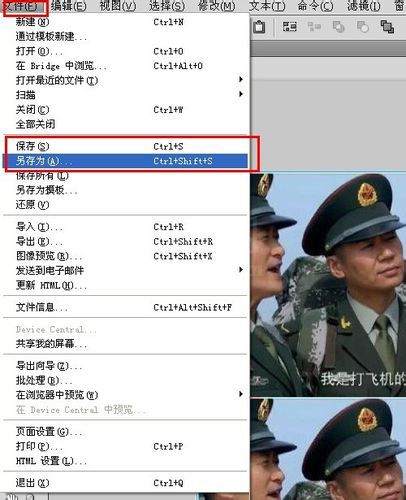
各位小伙伴们,看完上面的精彩内容,都清楚fireworks把两张图拼在一起的操作流程了吧!



























